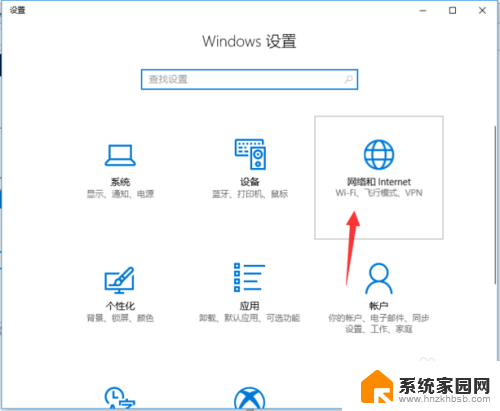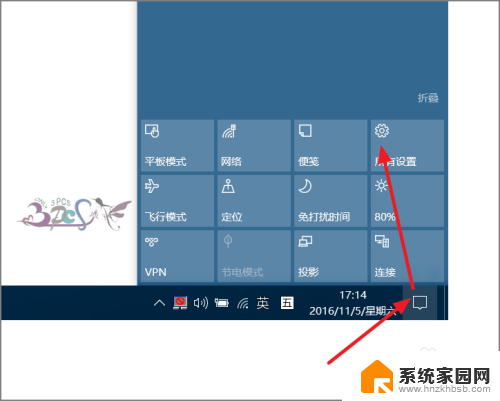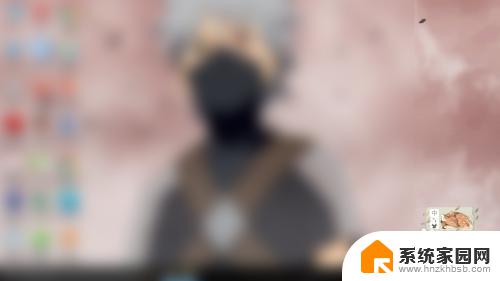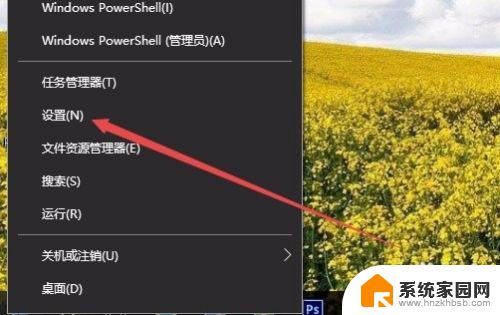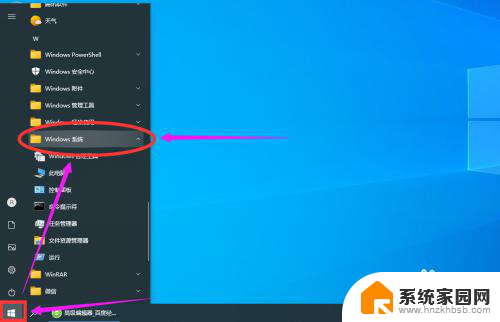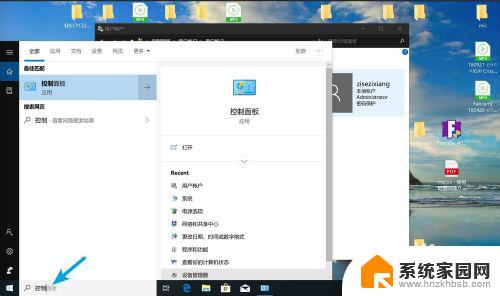win10电脑请输入管理员的名字与密码 Win10访问共享为什么总是提示用户或密码不正确
更新时间:2024-04-28 17:54:27作者:xiaoliu
在使用Win10电脑访问共享文件时,经常会遇到输入管理员的名字与密码后提示用户或密码不正确的情况,这种问题可能是由于网络设置、权限配置或账户安全等方面的原因造成的。在解决这个问题之前,我们需要先确定管理员的名字与密码是否正确,并且检查网络连接是否稳定。同时还需要确保共享文件的权限设置正确,并且尽量避免使用过于复杂的密码,以免输入错误导致访问失败。通过仔细排查和调整,我们可以有效解决Win10访问共享时提示用户或密码不正确的问题。
操作方法:
1.打开网络和共享中心,如下图所示:
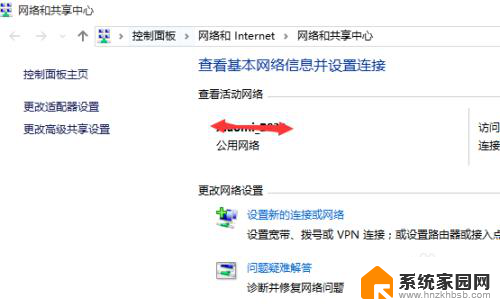
2.点击高级共享设置,进入。在家庭连接组下面开启使用帐户和密码连接到其他电脑
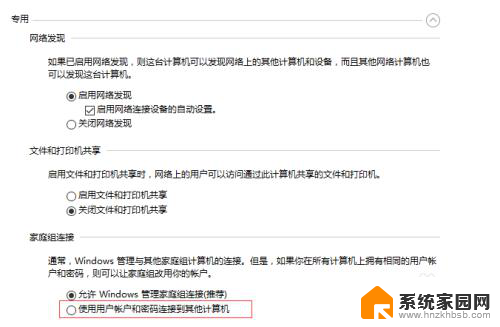
3.关闭所有网络下面的密码保护共享
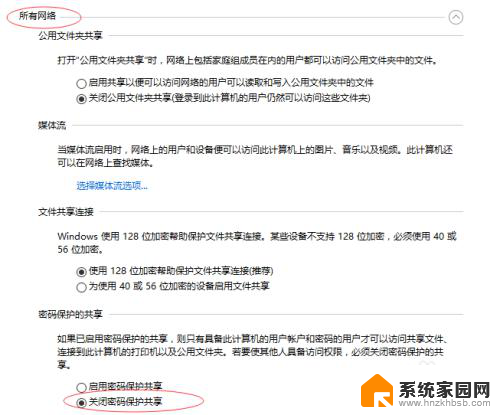
4.尝试访问共享电脑,如果还有问题,则点击“更多选项”
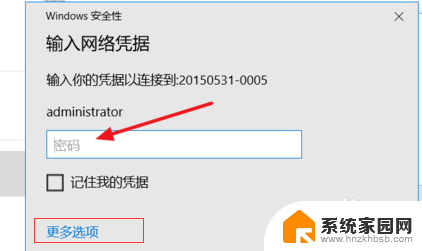
5.为了能够输入域,选择用其他账户登陆
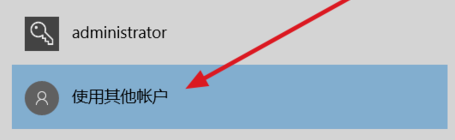
6.输入共享计算机的名称\administrator
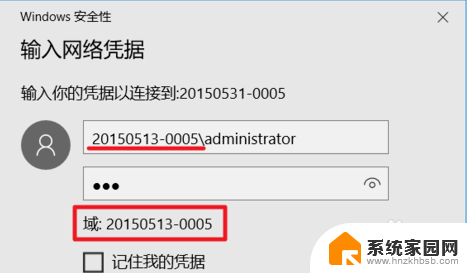
以上是关于在Win10电脑上输入管理员名称和密码的全部内容,如果遇到相同情况的用户,可以按照以上方法来解决。